win10提示无Internet安全是怎么回事呢?相信有部分小伙伴在使用win10电脑的时候,可能会遇到电脑提示无Internet安全的情况,这种可能是自己连接网络的时候,网络出现了问题,那么我们需要找到自己连接的网络名称进入到属性设置窗口中,对该网络的ip地址进行相应的设置即可,以及还可以进行设置wins,将该功能下的启用TCP/IP上的NetBIOS进行启用即可,操作电脑遇到这些问题是是难免的,但是可以和小编一起来看看具体的一个操作方法教程,操作起来十分的简单,需要的话可以看看。

1.首先,我们需要按下键盘上的win键和i键,随后即可弹出设置页面,在该页面中进行点击进入到【网络和Internet】选项中即可。

2.进入之后,在打开的页面中,用鼠标左键点击右侧的【更改适配器选项】按钮即可进入。

3.这时在打开的网络连接的页面中,将当前需要连接的网络名称进行鼠标双击一下打开设置窗口。

4.在页面上弹出的状态设置窗口中,用鼠标点击左下角的【属性】选项进入。

5.随后,即可在页面上打开一个网络设置的页面,如果在下方的列表中出现了【WifiMasterNATDriver】,那么将该选项进行取消勾选即可,再重新进行连接网络就好了,如果没有该选项,那么在页面上找到【Internet协议版本】选项,用鼠标双击一下该选项。

6.这时马上进入到Internet协议窗口中,直接勾选【自动获得IP地址】和【自动获得DNS服务器地址】,再点击【高级】按钮。

7.在打开的窗口中,选择【wins】选项,然后在该页面下将【启用TCP/IP上的NetBIOS】勾选上即可,最后依次点击确定保存设置。

以上就是关于如何使用win10解决提示无Internet安全的具体操作方法,很多时候操作电脑都会遇到一些相关的问题需要解决,如果你遇到以上的问题,可以尝试通过以上的方法教程进行解决,感兴趣的话可以操作试试。
 江湖悠悠异域燔食怎么做?
江湖悠悠异域燔食怎么做?
江湖悠悠异域燔食怎么做异域燔食流程是什么江湖悠悠游戏中,......
 常见手机和电脑连接问题解决办法如何确
常见手机和电脑连接问题解决办法如何确
连接手机和电脑的问题常常令人挠头,无论是为了数据传输、文......
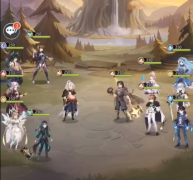 斗罗大陆:武魂觉醒朔月循光9-3怎么过
斗罗大陆:武魂觉醒朔月循光9-3怎么过
很多网友在玩斗罗大陆:武魂觉醒游戏时,表示还不知道朔月循......
 wolai插入图片的教程
wolai插入图片的教程
wolai是一款非常好用的笔记软件,它为用户提供了出色的编辑体......
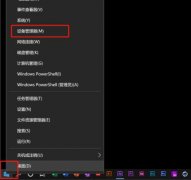 win10录屏没声音解决方法
win10录屏没声音解决方法
录屏功能是很多小伙伴都非常喜欢用的一项功能,但是有不少小......

随着越来越多的用户开始使用win11系统,大家遇到的问题也就越来越多,小编听说有朋友想知道win11系统怎么取消登录密码,那么接下来就看看win11关闭登录密码的步骤教程吧....

u盘插入电脑后显示剩余空间为0怎么办 Win7电脑插入U盘显示没有可用空间...
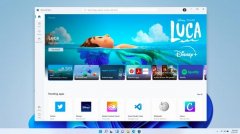
很多用户听说win11上可以直接运行安卓应用程序,但是却发现安卓模拟器在win11中打不开,其实win11目前还没有实装这个功能,大家需要重新安装模拟器来使用安卓应用,下面就一起来看看安卓模...

很多小伙伴都喜欢使用Win10系统,因为在Win10中我们可以对电脑进行各种个性化设置,例如桌面壁纸,电脑主题以及安装各类软件。在使用Win10系统的过程中,有的小伙伴想要对电脑中的字体进行...
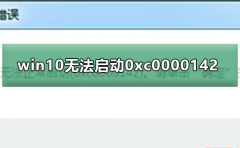
电脑使用时间长了难免会出些错误,有些用户在使用Win10系统,打开文件程序时无法正常启动,提示错误码0xc0000142,那么该如何解决呢?下面小编就给大家分享下Win10错误码0xc0000142的修复教程。...
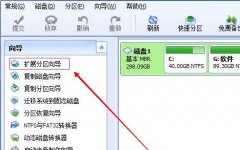
有的朋友由于自己的C盘太小,所以想要使用分区助手来扩大c盘,但是不知道win11分区助手怎么扩大c盘,其实我们只需要使用其中自带的分区扩展功能就可以了。...
现在无线路由器都很普及,在设置的时候,通常都是设置为自动连接,时间长了难免会忘记无线网络的密码,假如没有把无线网络密码记下来的话那么该如何找回呢?假如你使用的系统...

当我们在使用安装了win10操作系统电脑的时候,想要开机我们系统的win10空间音效,但是发现这个功能已经无法开启使用。对于这个问题小编觉得可能是我们的系统出现了一些故障,可以在我们...

有些用户在电脑上使用蓝牙耳机的时候,出现了win11蓝牙耳机已连接电脑仍外放的问题,这可能是由于我们的蓝牙耳机故障,也可能是没有切换播放设备导致的,下面一起来看看怎么解决吧。...
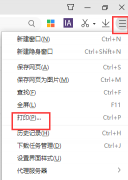
很多小伙伴在网页上下载了文件,打印出来的时候发现图片的背景和图像没有了,这是怎么一回事呢?该如何打印出有背景的图片呢?其实只需要在网页里设置一下就可以了,今天小编以360浏览...
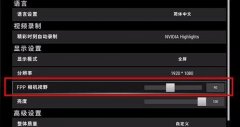
现在很多的fps游戏都是越来越逼真,但是很多用户都有3d眩晕的情况玩类似的第一人称游戏都会很难受,那么有没有什么办法能缓解呢?下面就一起来看看吧。...
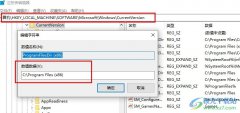
很多小伙伴在使用电脑的过程中都会需要下载各种应用和文件,在下载完成之后,我们会看到下载内容默认安装在C盘,当我们想要更改电脑中软件的默认安装位置时,该怎么进行设置呢。其实...

我们在使用win10系统的时候,有些时候在使用过程中,键盘突然就没反应,或者失灵了,这些问题都该去怎么解决呢,如果键盘不能使用的话,电脑相当于废了一半,快来看看详细的解决教程吧...

电脑在安装升级了win101909版本系统之后,有的小伙伴可能会觉得有些不能适应想要将系统回退到之前的1903版本,那么对于这个问题小编觉得我们可以在电脑的设置中找到更新和安全,然后在里...
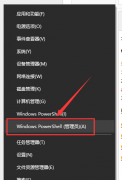
大家在更新了win101909版本之后,有一部分用户发现了其中存在的问题,就是win101909打不开应用。小编觉得这种问题应该设置一下就可以改变,下面来看看具体步骤吧。...